Kuinka palauttaa “Minulla on onni” -toiminto Firefox 4 -osoitepalkkiin
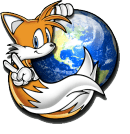
Helpoin tapa palauttaa vanha osoitepalkkihakutoiminto on asentaa laajennus, joka tekee sen puolestasi. Mutta jos et pelkää sekoittaa Firefox-asetustiedostoa, voit mukauttaa sen myös asentamatta mitään. Klikkaus alla oleva hypätä linkki siirtyäksesi menetelmän ohjeisiin.
- Ohjeet laajennuksen käyttämiseen
- Ohjeet Config-tiedoston muuttamiseen
Joka tapauksessa saat samat tulokset, joten päätös on täysin sinun.
Kuinka käyttää Luckybar-laajennusta palauttaakseni ”Minulla on onni”
Laajennus on turvallinen ja se saa työn suoritettua ilman Firefoxin asetusten muokkaamista. Luckybar-laajennuksen lähdekoodi on saatavana osoitteessa https://github.com/fwenzel/luckybar.
Kun asennat sen, Firefox asettaa sen automaattisesti käyttämään vanhaa osoiterivitoimintoa. Ja kun poistat tai poistat käytöstä Luckybar, se asettaa Firefoxin takaisin oletusasetukseen.
Vaihe 1
Käy LuckyBar-laajennussivulla: https://addons.mozilla.org/en-us/firefox/addon/luckybar/. Klikkaus ja Lisää Firefoxiin nappi.
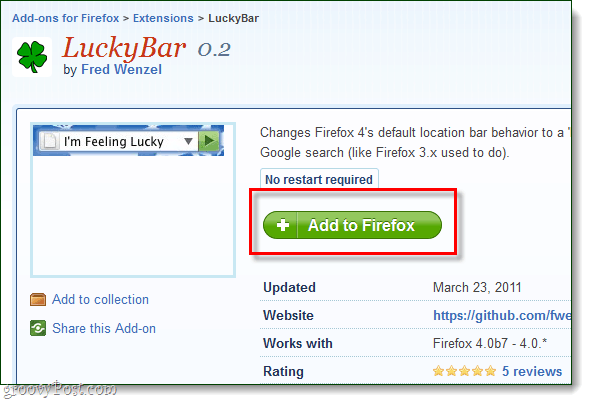
Vaihe 2
Pieni valintaikkuna tulee näkyviin. Odota, että asennusajastin saavuttaa arvon 0 ja sitten Klikkaus Asentaa.
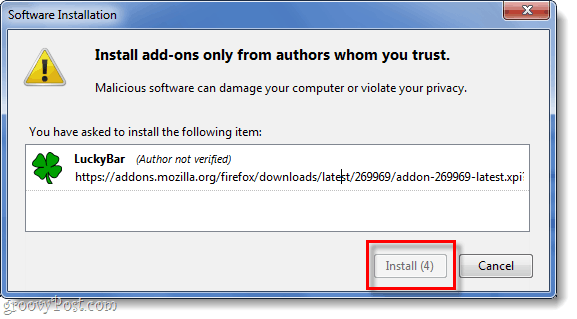
Kuinka muokata Firefox-kokoonpanoa ottamaan käyttöön “Minulla on onni”
</ P>Vaihe 1
Tyyppi about: config osoiteriville. Varoitusikkuna "Tämä voi mitätöidä oikeutesi!" - varoitusikkuna ilmestyy Klikkaus Olen varovainen, lupaan!
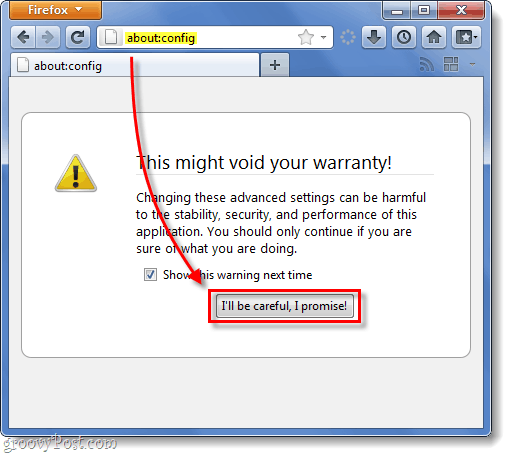
Vaihe 2
Päällä Filter linja, Tyyppi sisään keyword.url osoittaa etsimämme mieltymykset.
Alla olevassa luettelossa Oikealla painikkeella keyword.URL ja valita Modify.
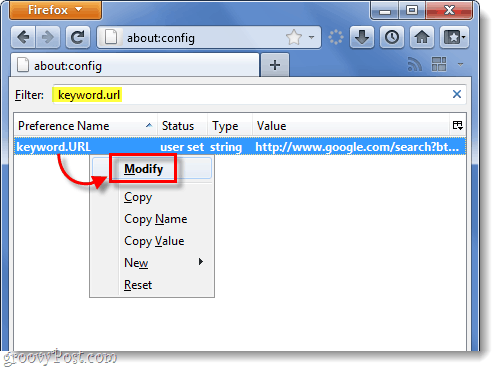
Vaihe 3
Tyhjennä tekstikentän vanha sisältö, ja nyt liitämme seuraavaan seuraavaan uuteen:
- Hybridi, minulla on onni (tätä LuckyBar-laajennus käyttää)
Tämä URL näyttää hakutulokset avainsanoittain. Tämä tarkoittaa, että jos sinä Tyyppi sisään "Amazon tuore,” se vie sinut amazonfresh.com-sivulle. Mutta jos kirjoitat jotain liian epämääräistä, se vie sinut Google-hakutulossivulle.
http://www.google.com/search?ie=utf-8&oe=utf-8&rls=org.mozilla:en-US:official&client=firefox-a&sourceid=navclient&gfns=1&q=
- Raaka minulla on onni
Tämä URL vie sinut onnistumisen tulokseen tarkkuudesta riippumatta. Se on sama kuin viedä verkkosivustoon, joka on Googlen hakutulosten yläreunassa, kun suoritat normaalin sivun.
http://www.google.com/search?btnI=I%27m+Feeling+Lucky&ie=utf-8&oe=utf-8&q=
Kun olet kirjoittanut uuden URL-osoitteen, Klikkaus kunnossa.
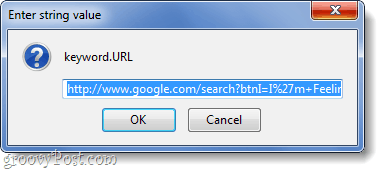
Tehty!
Nyt olet palauttanut vanhan Firefox 3: n.6 tyyliä ”I’m Feeling Lucky” -haku Firefox-osoitepalkkiin. Muutosten on tapahduttava heti, jos olet käyttänyt Config-tiedostoa tai laajennusta; Sinun ei tarvitse ladata Firefoxia uudestaan. Jos haluat koskaan palata takaisin tai mukauttaa osoitepalkin käyttämää hakupalvelua, tutustu tähän liittyviin ohjeisiin.
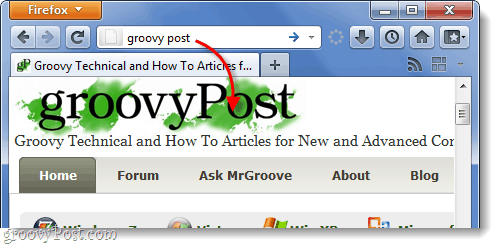










Jätä kommentti